在数字出版领域, InDesign是一个独特的存在, 它的所有功能几乎都能从Photoshop中找到对应, 但又比Photoshop好用多了.
在编辑部担任美术编辑的时候, 我遇到了很意思的问题, 一些拥有漂亮曲线的字体, 是无法被InDesign直接输出的, 只有将字体通过ctrl+shift+o"转曲"后,才能完美输出, 然而更有意思的是, 字体转曲后, 就变得无法修改...
按照"不重复造轮子"的原则, 我请教了上一届的前辈, 前辈的操作是, 选中特殊字体,通过ctrl+shift+o, 挨个进行转曲操作! 前辈确实比我勤快...
从一个程序员的角度, InDesign这种蛋疼的设定, 自然是无法接受的, 懒人的直觉告诉我, 一定有批量转曲的方法, 类似编程中的"中间件", 完成作品时, 将作品一键"转曲"输出为PDF
经过我的一顿查找, 还真把问题解决了, 过程如下:
1. 在文档主页,绘制透明矩形框
2. 设置透明度拼合
编辑-> 透明度拼合预设
新建预设-> 为预设命名-> 矢量100 -> 线状图和文本分辨率1600-> 渐变和网格分辨率 400-> 勾选将所有文本转换为轮廓-> 勾选将所有描边转换为轮廓
确定预设属性信息
3. 使用预设 导出
文件->导出
选择文件导出位置
高级-> 兼容性Acrobat 4(PDF 1.3)-> 透明度拼合预设zhaoolee -> 导出
导出完成
总结
懒是第一生产力.
无论学编程, 还是学Adobe的软件, 不同的领域, 类似的问题,解决问题的思路,大多是相通的,有了正确的方向, 就能更好的解决问题(更好的偷懒...).
InDesign与Photoshop相比, 最大的优势就是高效, 我是一个很业余的设计爱好者, 如果完成一份画册的初稿, 用Photoshop需要4个小时, InDesign只需要1个小时, InDesign还是专业呢~
放一张, 我花费1个多小时,使用InDesign完成的, 毕业季画册初稿截图
这年头, 不懂点设计, 都不敢说自己是程序猿...
作者:木子昭
链接:https://www.jianshu.com/p/877e2a1400cb




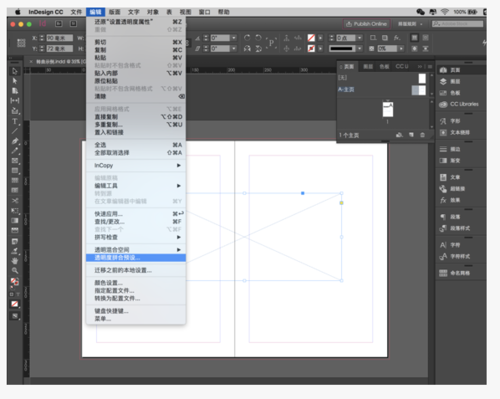



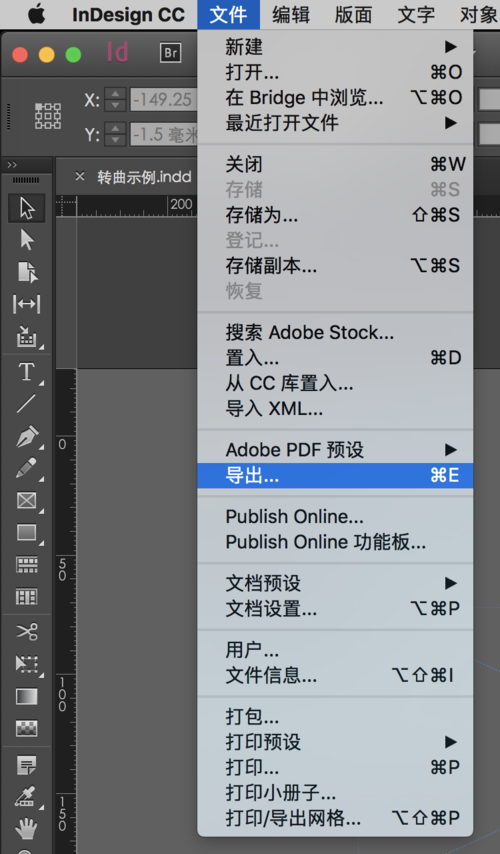




 随时随地看视频
随时随地看视频




